Hiện nay, màn hình khóa xếp hình đang trở thành 1 trào lưu mới đối với cộng đồng mạng, nó thu hút hàng trăm ngàn lượt xem trên ứng dụng TikTok. Bài viết này sẽ hướng dẫn bạn cách tạo màn hình khóa xếp hình trên TikTok đơn giản và không tốn nhiều thời gian chỉnh sửa, cùng xem nhé.
Cách tạo màn hình khóa xếp hình trên TikTok
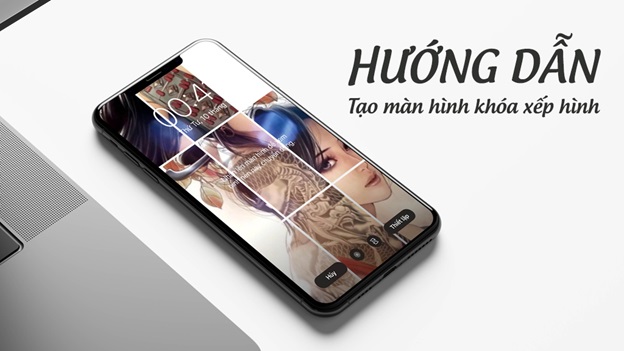
Để có thể tạo màn hình khóa xếp hình trên TikTok, trước hết chúng ta cần tạo 1 video xếp hình. Đầu tiên, bạn tải ứng dụng DOUPAI - DOUPAI FACE đối với điện thoại iPhone, hoặc ứng dụng DOUPAI – DOUPAI Face đối với điện thoại Android.
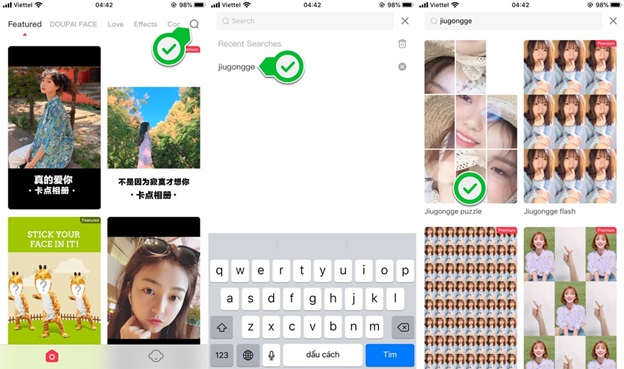
Sau khi cài đặt xong, bạn mở ứng dụng và tìm kiếm với từ khóa "Jiugongge" > Nhấn chọn hiệu ứng đầu tiên (FREE).
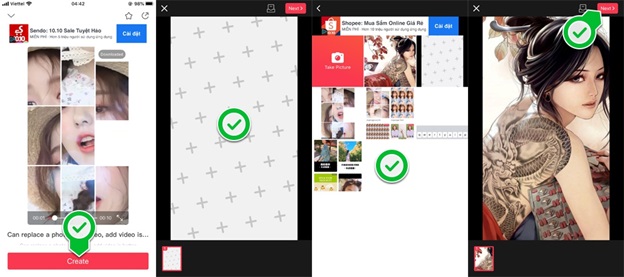
Tiếp tục nhấn chọn nút Create > Chọn hình ảnh muốn tạo hiệu ứng xếp hình > Chọn Next để bắt đầu quá trình thực hiện chuyển đổi hình ảnh.
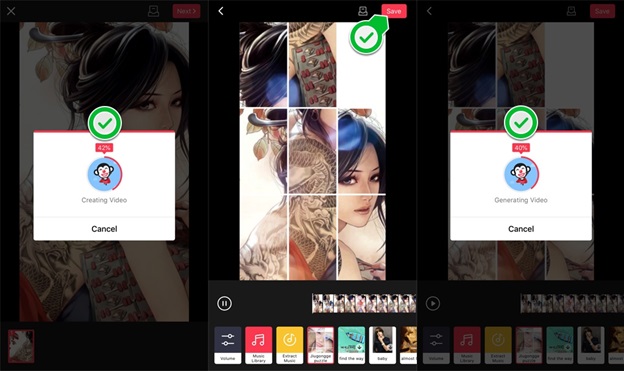
Hoàn tất quá trình chuyển đổi, bạn nhấn nút Save để lưu video về máy. Lưu ý, người dùng cũng có thể tùy chọn thêm các chức năng khác như hiệu ứng, chèn nhạc, bộ lọc... trước khi lưu.
Sau khi tạo xong video, chúng ta đặt làm Live Wallpaper. Đối với thiết bị chạy hệ điều hành iOS, yêu cầu thiết bị cần được trang bị màn hình 3D Touch hoặc đã được cập nhật lên phiên bản iOS 13.
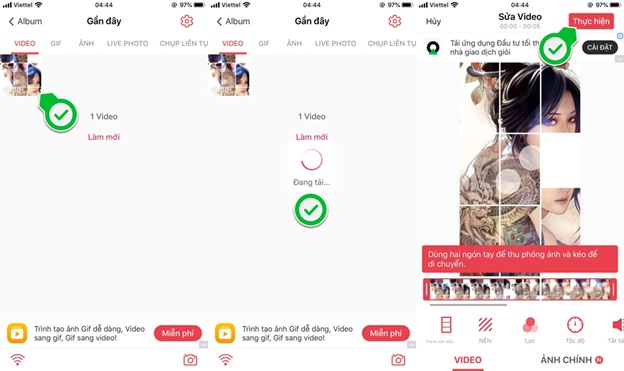
Trước tiên, bạn mở ứng dụng intoLive > Nhấn chọn video muốn chuyển đổi thành ảnh nền động > Nhấn nút Thực hiện để chuyển đổi.
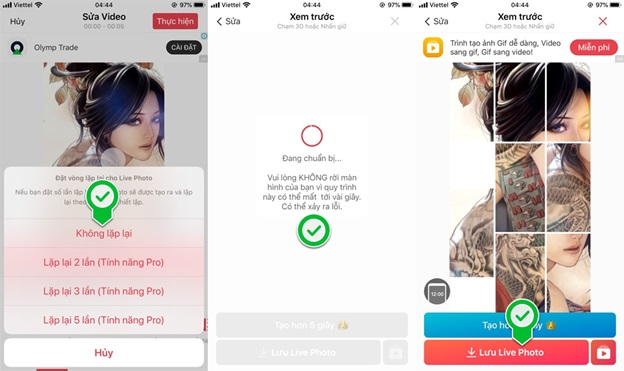
Trên giao diện chỉnh sửa, người dùng có thể tùy chỉnh số vòng lặp của video khi chuyển sang dạng Live Wallpaper (No repeat, repeat 2 times hay repeat 3 times), sau đó nhấn chọn nút Save Live Photos để lưu lại.
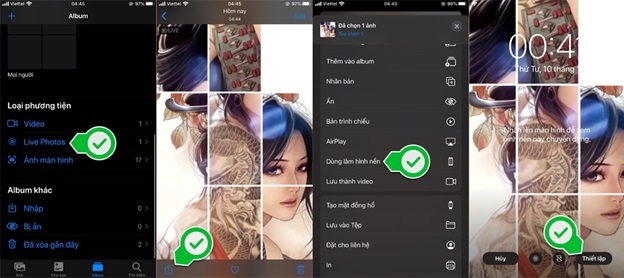
Để đặt video đã chọn làm hình nền cho thiết bị, bạn mở mục Thư viện ảnh > Nhấn chọn Ảnh xếp hình > Tiếp tục nhấn chọn nút mũi tên ở góc dưới bên trái màn hình để chuyển sang menu mở rộng > Bạn nhấn chọn nút Đặt làm hình nền, cuối cùng chọn tab Live Photos là hoàn tất.
Đối với thiết bị sử dụng hệ điều hành Android, video sẽ hoạt động với vòng lặp tự động. Bạn kích hoạt ứng dụng Video Live Wallpaper > Tiếp tục chọn mục Gallery > Tìm đến thư mục chứa video đã tạo trước đó.
Nhấn chọn video làm hình nền động > Tiếp tục chọn chế độ Set Live Wallpaper > Nhấn chọn Đặt hình nền > Chọn Đặt hình nền cho Màn hình chính và Màn hình khóa là xong. Trên đây là cách tạo màn hình khóa xếp hình trên TikTok, hi vọng bài viết hữu ích với bạn và đừng quên chia sẻ cho mọi người cùng biết nhé.













Email của bạn sẽ không được hiển thị công khai. Các trường bắt buộc được đánh dấu *
Tạo bình luận mới